U prethodnom članak Spomenuo sam način dodavanja veze VPN klijenta na Windows 8, 7 ili Vista. U ovom članku pokazat ću vam način postavljanja VPN veze na svoje radno mjesto na Windows 10.
VPN (virtualna privatna mreža) veza daje vam mogućnost pristupa, na siguran način, vašem poslovnom računalu i mrežnim resursima s udaljenosti.
Ovaj vodič sadrži detaljne upute o tome kako postaviti vezu VPN klijenta na Windows 10 kako biste se povezali s vašim poslovnim radnim mjestom.
Kako dodati VPN vezu na svoje radno mjesto u sustavu Windows 10.
1. Iz Postavke klik Mreža i Internet, ILI, desni klik kod Mreža ikonu na programskoj traci i odaberite Otvorite postavke mreže i interneta.
klik Mreža i Internet, ILI, desni klik kod Mreža ikonu na programskoj traci i odaberite Otvorite postavke mreže i interneta.

2. Kliknite VPN na lijevoj strani, a zatim kliknite + za dodavanje VPN veze.
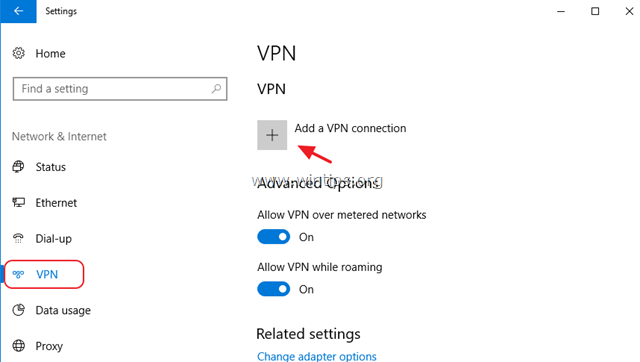
3. Na sljedećem zaslonu ispunite sljedeće podatke i kliknite Uštedjeti:
a. VPN pružatelj usluga: Izaberi Windows (ugrađeni).
b. Naziv veze: Upišite prijateljski naziv za VPN vezu. (npr. "VPN_OFFICE")
c. Naziv ili adresa poslužitelja: Upišite javnu IP adresu ili naziv VPN poslužitelja.
d. Vrsta VPN-a: upotrijebite padajuću strelicu za odabir vrste VPN veze koju vaša tvrtka koristi. {npr. "Protokol za tuneliranje od točke do točke (PPTP)"}.
e. Vrsta podataka za prijavu: Koristite padajuću strelicu i odaberite vrstu provjere autentičnosti za VPN vezu. (npr. "Korisničko ime i lozinka").
f. Korisničko ime: Upišite svoje VPN korisničko ime ako je potrebno.
g. Zaporka: Upišite svoju VPN lozinku ako je potrebno.
h. Ček potvrdni okvir "Zapamti moje podatke za prijavu", ako želite spremiti svoje vjerodajnice za prijavu za VPN vezu, a zatim kliknite Uštedjeti
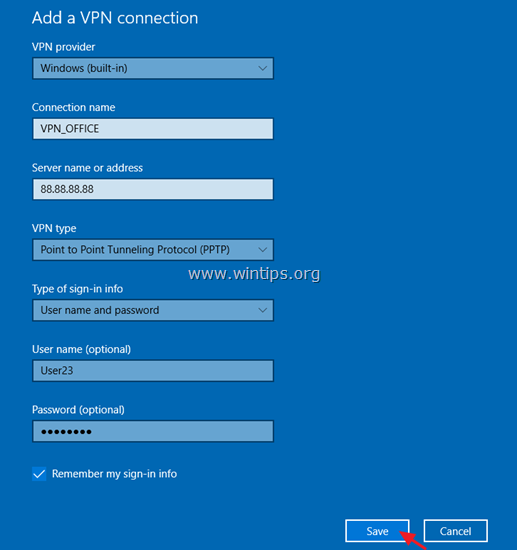
4. Nakon što ste stvorili VPN vezu, spremni ste za povezivanje na svoje radno mjesto. Da biste to učinili, odaberite novu VPN vezu i kliknite Spojiti.
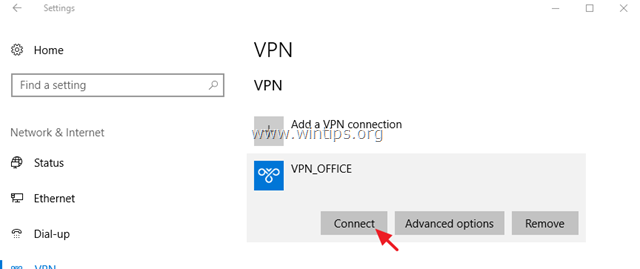
Za izmjenu VPN veze.
Ako želite izmijeniti svojstva VPN veze:
1. Klik Napredne opcije
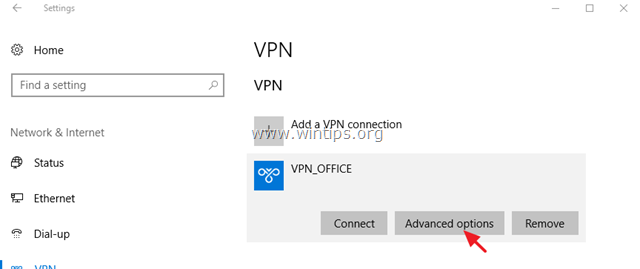
2. Zatim kliknite na Uredi izbornik za ažuriranje postavki VPN-a (naziv poslužitelja, korisničko ime, lozinka itd.) ili određivanje postavki VPN proxyja.
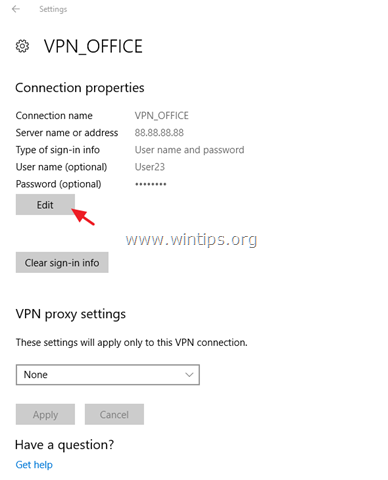
Izborne postavke VPN veze.
1. Ako se ne želite povezati s VPN-om, dok ste povezani na mjernu mrežu ili u roamingu, isključiti povezane sklopke.
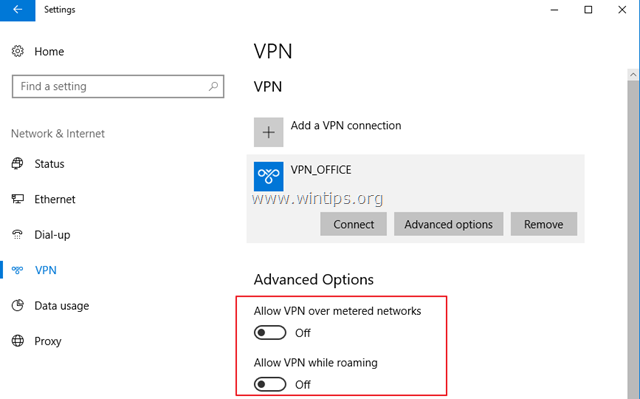
2. Ako želite imati pristup internetu, koristeći svoju lokalnu mrežu, dok ste spojeni na VPN, tada:
a. Pod, ispod Povezane postavke, odaberite Promjena opcija adaptera.
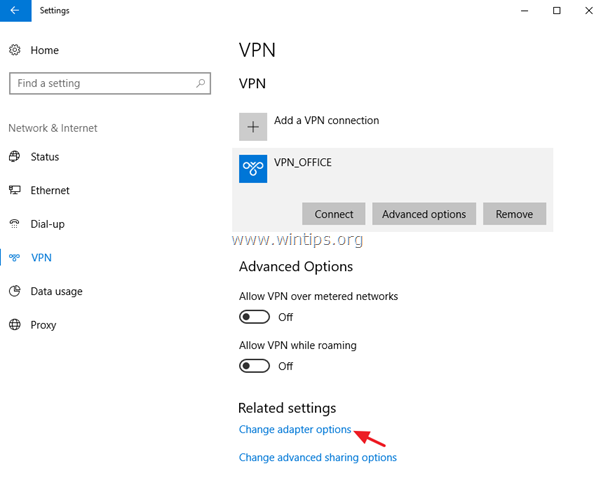
b. Desni klik na VPN veza i biraj Svojstva.
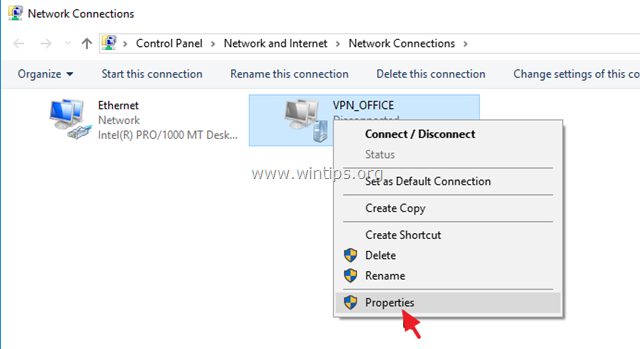
c. Na Umrežavanje karticu, odaberite Internetski protokol verzija 4 (TCP/IPv4) i kliknite Svojstva.
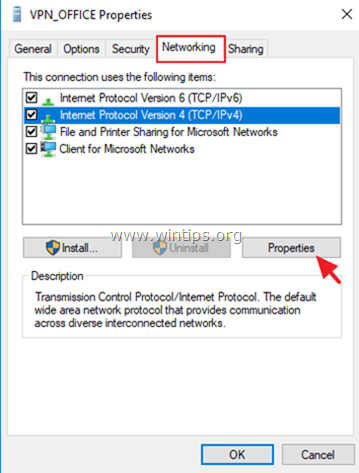
d. Klik Napredna.
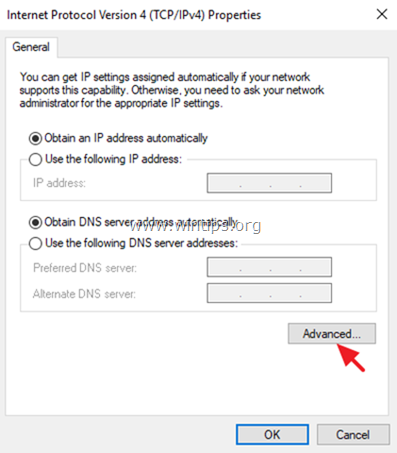
e. Poništite kvačicu "Koristite zadani pristupnik na udaljenoj mreži" i kliknite u redu tri (3) puta da biste primijenili promjene i zatvorili sve prozore.
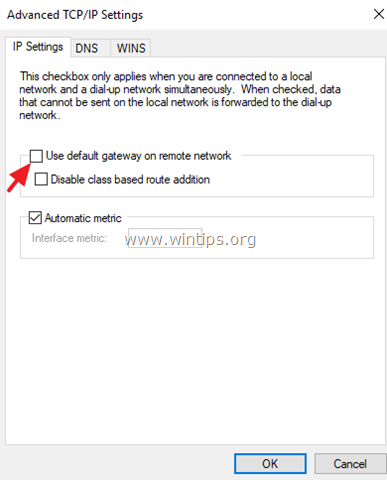
To je to! Javite mi je li vam ovaj vodič pomogao tako što ćete ostaviti komentar o svom iskustvu. Lajkajte i podijelite ovaj vodič kako biste pomogli drugima.